뱅크샐러드로 여러 가지 은행 정보들을 관리해줄 수 있습니다. 관리하기 이전에 먼저 연동을 해서 관련된 데이터 자료를 가져오려면 공동인증서(구 공인인증서) 등록을 해줘야 합니다. 안심을 생각해서 해당 인증서는 서버에 저장이 되지 않는다고 합니다.
뱅크샐러드를 사용을 제대로 하려면 공동 인증서가 필요한 만큼 등록도 생각보다 간단하게 해 줄 수 있으니 참고해보시길 바랍니다. 일단 PC에 공동인증서 가져오기를 하기 위해서는 앱을 먼저 실행한 다음 인증번호를 생성해줘야 합니다.
해당 인증번호를 PC에서 인증서 가져오는 과정에 입력을 해줘야 합니다. 그리고 PC에서 인증서 복사 관련해서 프로그램을 설치해야 되는 경우가 생길 수 있습니다. 가져오기 완료 후 해당 프로그램을 이용할 일이 없다면 삭제를 해주면 되겠습니다.
뱅크샐러드 pc에서 핸드폰으로 공동인증서 가져오기
휴대폰에서 뱅크샐러드(Banksalad) 앱을 실행합니다.
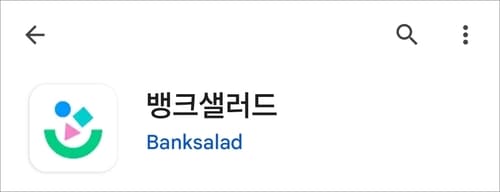
설정
홈 화면 우측 상단에 3줄 모양(≡) 아이콘을 누르고 다음 화면 우측 상단에서는 톱니바퀴(설정) 아이콘을 눌러줍니다.
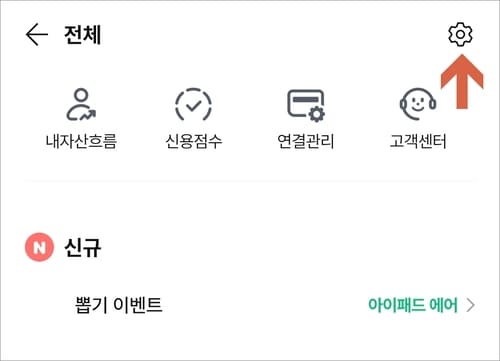
설정 화면으로 넘어오면 위쪽에 “인증 및 보안” 메뉴를 선택합니다.
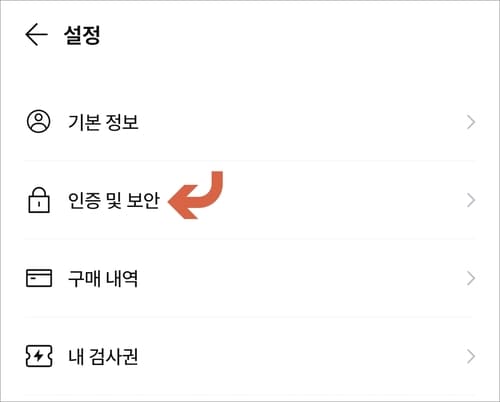
인증 및 보안
다음 화면 하단에서 공동인증서 관리 메뉴를 터치합니다.
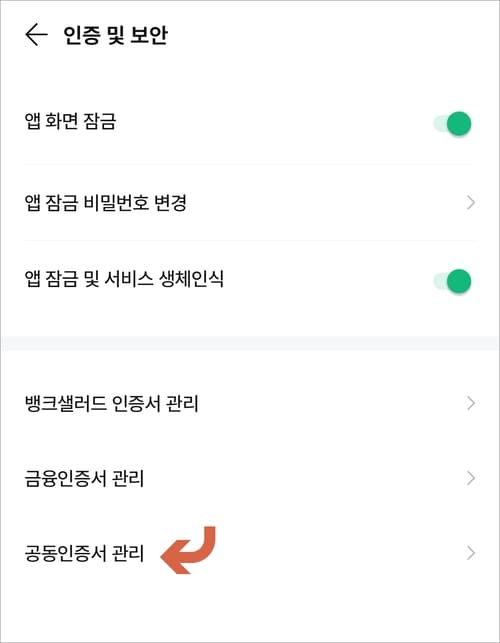
인증번호 생성하기
관리 화면에서 공동인증서 가져오기 버튼을 눌러준 후 생성된 인증번호를 확인합니다. 그리고 PC에서 안내된 내용대로 app banksalad 홈페이지에 접속합니다.
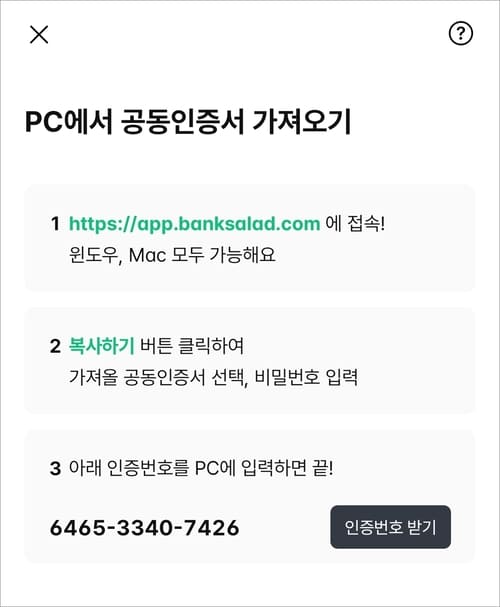
PC에서 복사 작업하기
우측 상단에 공동인증서 복사하기 글자를 클릭합니다.
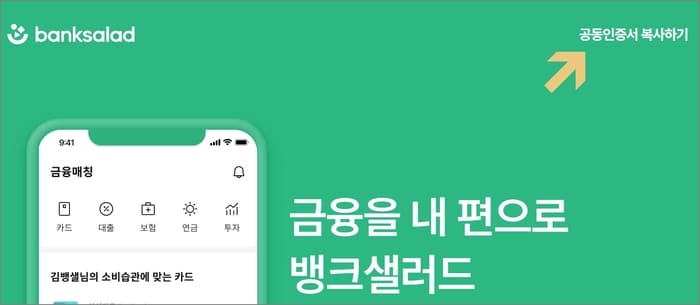
복사 화면에서 다시 한번 더 복사하기 버튼을 클릭합니다. 사용하는 PC 컴퓨터 환경에 따라서 확장 프로그램이나 관련 프로그램을 설치해 줍니다.(KSCertRelay nx Installer 등)
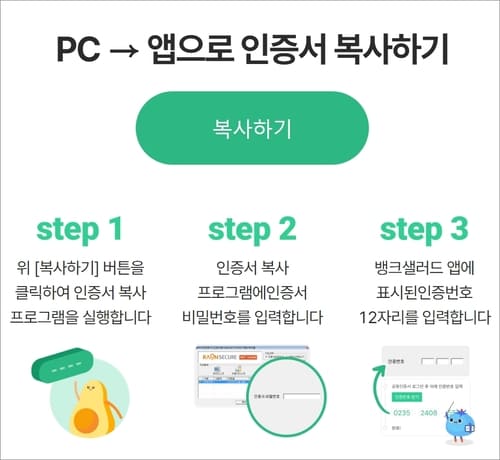
인증서 비밀번호 입력
모든 프로그램을 설치했다면 등록 버튼을 눌러줍니다. PC 화면에 공동인증서 복사하기 프로그램이 실행되고 가져올 인증서를 선택한 다음 인증서 비밀번호를 입력합니다.
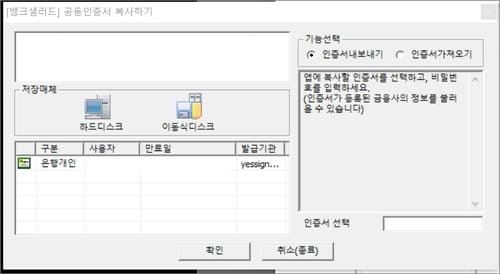
인증번호 입력
다음으로 앱에 표시된 인증번호를 입력합니다.
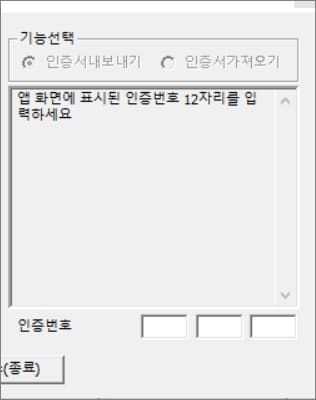
핸드폰으로 복사 완료
그럼 인증서 복사가 완료됩니다.
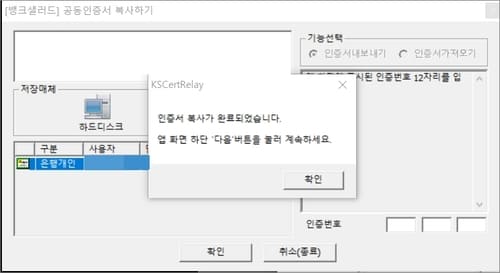
핸드폰 앱으로 돌아와서 화면을 하단에 완료 버튼을 터치하고 확인해 보면 공동인증서가 등록되어 있습니다. 사용하는 PC에 공동인증서가 저장되어 있다면 뱅크샐러드 앱으로 간단한 과정을 거쳐서 가져오기를 해줄 수 있으니 앱을 이용하고자 하는 경우에 참고해 보시길 바랍니다.
[연관글 더보기]
▶ 네이버인증서 비밀번호 변경 찾기 재설정 및 지문 인증 사용법
▶ 카카오톡 인증서 My 비밀번호 찾기 오류 재설정 방법